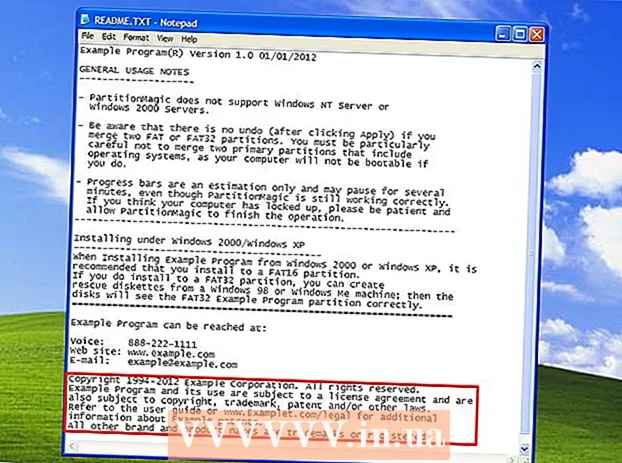लेखक:
Mark Sanchez
निर्माण की तारीख:
8 जनवरी 2021
डेट अपडेट करें:
1 जुलाई 2024

विषय
- कदम
- विधि 1: 4 में से: iPhone पर सभी चैट कैसे हटाएं
- विधि 2 का 4: Android डिवाइस पर सभी चैट को कैसे हटाएं
- विधि 3 का 4: iPhone पर मीडिया को कैसे हटाएं
- विधि 4 का 4: Android डिवाइस पर मीडिया को कैसे हटाएं
- टिप्स
- चेतावनी
यह लेख आपको दिखाएगा कि आपने व्हाट्सएप पर भेजे या प्राप्त किए गए मीडिया (फोटो, वीडियो और इसी तरह की फाइलें) को कैसे हटाया जाए। यदि आप प्रत्येक चैट के साथ खिलवाड़ नहीं करना चाहते हैं और उसमें से फ़ाइलें हटाना चाहते हैं, तो सभी मीडिया फ़ाइलों से छुटकारा पाने के लिए सभी चैट को हटा दें। आप व्हाट्सएप सेटिंग्स के जरिए किसी खास चैट से फाइल्स को डिलीट कर सकते हैं।
कदम
विधि 1: 4 में से: iPhone पर सभी चैट कैसे हटाएं
 1 व्हाट्सएप ऐप लॉन्च करें। ऐसा करने के लिए, हरे रंग की पृष्ठभूमि पर एक सफेद हैंडसेट के रूप में आइकन पर टैप करें। यदि आप पहले से ही व्हाट्सएप में साइन इन हैं, तो इस एप्लिकेशन का होम पेज खुल जाएगा।
1 व्हाट्सएप ऐप लॉन्च करें। ऐसा करने के लिए, हरे रंग की पृष्ठभूमि पर एक सफेद हैंडसेट के रूप में आइकन पर टैप करें। यदि आप पहले से ही व्हाट्सएप में साइन इन हैं, तो इस एप्लिकेशन का होम पेज खुल जाएगा। - यदि आपने अभी तक लॉग इन नहीं किया है, तो ऑनस्क्रीन निर्देशों का पालन करें, फिर अपना फ़ोन नंबर दर्ज करें और एक उपयोगकर्ता नाम चुनें।
 2 पर क्लिक करें समायोजन. यह गियर के आकार का आइकन स्क्रीन के निचले दाएं कोने में है। व्हाट्सएप सेटिंग्स खुल जाएंगी।
2 पर क्लिक करें समायोजन. यह गियर के आकार का आइकन स्क्रीन के निचले दाएं कोने में है। व्हाट्सएप सेटिंग्स खुल जाएंगी। - यदि स्क्रीन पर कोई चैट प्रदर्शित होती है, तो स्क्रीन के ऊपरी बाएँ कोने में "वापस" पर क्लिक करें।
- यदि सेटिंग पृष्ठ प्रकट होता है, तो अगले चरण पर जाएं।
 3 नल चैट रूम. यह वाक् क्लाउड आइकन के बगल में पृष्ठ के मध्य में है।
3 नल चैट रूम. यह वाक् क्लाउड आइकन के बगल में पृष्ठ के मध्य में है।  4 पर क्लिक करें सभी चैट हटाएं. यह बटन आपको स्क्रीन के नीचे मिलेगा।
4 पर क्लिक करें सभी चैट हटाएं. यह बटन आपको स्क्रीन के नीचे मिलेगा।  5 संकेत मिलने पर फ़ोन नंबर दर्ज करें। "फ़ोन नंबर" लाइन पर टैप करें (स्क्रीन के बीच में) और वह फ़ोन नंबर दर्ज करें जिसका उपयोग आपने अपना व्हाट्सएप अकाउंट बनाते समय किया था।
5 संकेत मिलने पर फ़ोन नंबर दर्ज करें। "फ़ोन नंबर" लाइन पर टैप करें (स्क्रीन के बीच में) और वह फ़ोन नंबर दर्ज करें जिसका उपयोग आपने अपना व्हाट्सएप अकाउंट बनाते समय किया था।  6 नल सभी चैट हटाएं. यह बटन फोन नंबर के साथ लाइन के नीचे स्थित है। टेक्स्ट संदेशों और मीडिया फ़ाइलों सहित सभी चैट हटा दी जाएंगी।
6 नल सभी चैट हटाएं. यह बटन फोन नंबर के साथ लाइन के नीचे स्थित है। टेक्स्ट संदेशों और मीडिया फ़ाइलों सहित सभी चैट हटा दी जाएंगी। - हटाए गए मीडिया फ़ाइलों के आंतरिक संग्रहण को मुक्त करने के लिए आपको व्हाट्सएप को पुनरारंभ करना पड़ सकता है।
विधि 2 का 4: Android डिवाइस पर सभी चैट को कैसे हटाएं
 1 व्हाट्सएप ऐप लॉन्च करें। ऐसा करने के लिए, हरे रंग की पृष्ठभूमि पर एक सफेद हैंडसेट के रूप में आइकन पर टैप करें। यदि आप पहले से ही व्हाट्सएप में साइन इन हैं, तो इस एप्लिकेशन का होम पेज खुल जाएगा।
1 व्हाट्सएप ऐप लॉन्च करें। ऐसा करने के लिए, हरे रंग की पृष्ठभूमि पर एक सफेद हैंडसेट के रूप में आइकन पर टैप करें। यदि आप पहले से ही व्हाट्सएप में साइन इन हैं, तो इस एप्लिकेशन का होम पेज खुल जाएगा। - यदि आपने अभी तक लॉग इन नहीं किया है, तो ऑनस्क्रीन निर्देशों का पालन करें, फिर अपना फ़ोन नंबर दर्ज करें और एक उपयोगकर्ता नाम चुनें।
 2 पर क्लिक करें ⋮. यह आइकन स्क्रीन के ऊपरी दाएं कोने में है। एक मेनू खुलेगा।
2 पर क्लिक करें ⋮. यह आइकन स्क्रीन के ऊपरी दाएं कोने में है। एक मेनू खुलेगा। - यदि स्क्रीन पर कोई चैट प्रदर्शित होती है, तो स्क्रीन के ऊपरी बाएँ कोने में "वापस" पर क्लिक करें।
- यदि सेटिंग पृष्ठ प्रकट होता है, तो अगले चरण पर जाएं।
 3 कृपया चुने समायोजन. यह मेनू के निचले भाग के पास है। सेटिंग्स पेज खुलता है।
3 कृपया चुने समायोजन. यह मेनू के निचले भाग के पास है। सेटिंग्स पेज खुलता है।  4 नल चैट रूम. यह सेटिंग पेज में सबसे ऊपर है।
4 नल चैट रूम. यह सेटिंग पेज में सबसे ऊपर है।  5 पर क्लिक करें संवाद का इतिहास. यह सेटिंग पेज के नीचे के पास है।
5 पर क्लिक करें संवाद का इतिहास. यह सेटिंग पेज के नीचे के पास है।  6 नल सभी चैट हटाएं. यह बटन आपको स्क्रीन के नीचे मिलेगा।
6 नल सभी चैट हटाएं. यह बटन आपको स्क्रीन के नीचे मिलेगा।  7 "अपने फोन से मीडिया निकालें" के बगल में स्थित बॉक्स को चेक करें। यह पॉप-अप विंडो के दाईं ओर है।
7 "अपने फोन से मीडिया निकालें" के बगल में स्थित बॉक्स को चेक करें। यह पॉप-अप विंडो के दाईं ओर है।  8 नल हटाएं . यह पॉप-अप विंडो के निचले दाएं कोने में है। टेक्स्ट संदेशों और मीडिया फ़ाइलों सहित सभी चैट हटा दी जाएंगी।
8 नल हटाएं . यह पॉप-अप विंडो के निचले दाएं कोने में है। टेक्स्ट संदेशों और मीडिया फ़ाइलों सहित सभी चैट हटा दी जाएंगी।
विधि 3 का 4: iPhone पर मीडिया को कैसे हटाएं
 1 व्हाट्सएप ऐप लॉन्च करें। ऐसा करने के लिए, हरे रंग की पृष्ठभूमि पर एक सफेद हैंडसेट के रूप में आइकन पर टैप करें। यदि आप पहले से ही व्हाट्सएप में साइन इन हैं, तो इस एप्लिकेशन का होम पेज खुल जाएगा।
1 व्हाट्सएप ऐप लॉन्च करें। ऐसा करने के लिए, हरे रंग की पृष्ठभूमि पर एक सफेद हैंडसेट के रूप में आइकन पर टैप करें। यदि आप पहले से ही व्हाट्सएप में साइन इन हैं, तो इस एप्लिकेशन का होम पेज खुल जाएगा। - यदि आप अभी तक लॉग इन नहीं हैं, तो ऑनस्क्रीन निर्देशों का पालन करें, फिर अपना फ़ोन नंबर दर्ज करें और एक उपयोगकर्ता नाम चुनें।
 2 पर क्लिक करें समायोजन. यह गियर के आकार का आइकन स्क्रीन के निचले दाएं कोने में है। व्हाट्सएप सेटिंग्स खुल जाएंगी।
2 पर क्लिक करें समायोजन. यह गियर के आकार का आइकन स्क्रीन के निचले दाएं कोने में है। व्हाट्सएप सेटिंग्स खुल जाएंगी। - यदि स्क्रीन पर कोई चैट प्रदर्शित होती है, तो स्क्रीन के ऊपरी बाएँ कोने में "वापस" पर क्लिक करें।
- यदि सेटिंग पृष्ठ प्रकट होता है, तो अगले चरण पर जाएं।
 3 पर क्लिक करें डेटा और भंडारण. यह विकल्प आपको स्क्रीन के निचले भाग में हरे तीर आइकन के बगल में मिलेगा।
3 पर क्लिक करें डेटा और भंडारण. यह विकल्प आपको स्क्रीन के निचले भाग में हरे तीर आइकन के बगल में मिलेगा। - IPhone SE, iPhone 5S और पुराने पर इस विकल्प को खोजने के लिए, पृष्ठ को नीचे स्क्रॉल करें।
 4 नल भंडारण. यह स्क्रीन के नीचे के पास है।
4 नल भंडारण. यह स्क्रीन के नीचे के पास है।  5 अपनी इच्छित चैट का चयन करें। उस चैट पर टैप करें जिससे आप मीडिया को हटाना चाहते हैं। यदि आवश्यक हो, तो चैट खोजने के लिए पृष्ठ को नीचे स्क्रॉल करें।
5 अपनी इच्छित चैट का चयन करें। उस चैट पर टैप करें जिससे आप मीडिया को हटाना चाहते हैं। यदि आवश्यक हो, तो चैट खोजने के लिए पृष्ठ को नीचे स्क्रॉल करें।  6 नल शासन करना. यह बटन स्क्रीन के नीचे है। चयनित चैट में मौजूद फ़ाइल प्रकारों की एक सूची खुल जाएगी।
6 नल शासन करना. यह बटन स्क्रीन के नीचे है। चयनित चैट में मौजूद फ़ाइल प्रकारों की एक सूची खुल जाएगी।  7 पृष्ठ पर प्रत्येक विकल्प के बगल में स्थित बॉक्स को चेक करें। यह सभी मीडिया फ़ाइलों को हटा देगा (कुछ विकल्प पहले से ही चेक किए जाएंगे)।
7 पृष्ठ पर प्रत्येक विकल्प के बगल में स्थित बॉक्स को चेक करें। यह सभी मीडिया फ़ाइलों को हटा देगा (कुछ विकल्प पहले से ही चेक किए जाएंगे)। - कुछ विकल्पों को धूसर कर दिया जाएगा क्योंकि चैट में इस प्रकार की कोई फ़ाइल नहीं है (उदाहरण के लिए, यदि चैट में कोई वीडियो नहीं है, तो "वीडियो" विकल्प धूसर हो जाएगा)।
 8 पर क्लिक करें हटाएं. लाल टेक्स्ट वाला यह बटन स्क्रीन के नीचे स्थित है।
8 पर क्लिक करें हटाएं. लाल टेक्स्ट वाला यह बटन स्क्रीन के नीचे स्थित है।  9 नल हटाएंजब नौबत आई। सभी मीडिया फ़ाइलें चैट से हटा दी जाएंगी.
9 नल हटाएंजब नौबत आई। सभी मीडिया फ़ाइलें चैट से हटा दी जाएंगी.  10 अन्य मीडिया चैट के लिए इस प्रक्रिया को दोहराएं। ऐसा इसलिए करें क्योंकि व्हाट्सएप में ऐसी कोई सुविधा नहीं है जो आपको एक ही बार में सभी चैट से सभी मीडिया को हटाने की सुविधा देती है।
10 अन्य मीडिया चैट के लिए इस प्रक्रिया को दोहराएं। ऐसा इसलिए करें क्योंकि व्हाट्सएप में ऐसी कोई सुविधा नहीं है जो आपको एक ही बार में सभी चैट से सभी मीडिया को हटाने की सुविधा देती है। - हटाए गए मीडिया फ़ाइलों के आंतरिक संग्रहण को मुक्त करने के लिए आपको व्हाट्सएप को पुनरारंभ करना पड़ सकता है।
विधि 4 का 4: Android डिवाइस पर मीडिया को कैसे हटाएं
 1 व्हाट्सएप ऐप लॉन्च करें। ऐसा करने के लिए, हरे रंग की पृष्ठभूमि पर एक सफेद हैंडसेट के रूप में आइकन पर टैप करें। यदि आप पहले से ही व्हाट्सएप में साइन इन हैं, तो इस एप्लिकेशन का होम पेज खुल जाएगा।
1 व्हाट्सएप ऐप लॉन्च करें। ऐसा करने के लिए, हरे रंग की पृष्ठभूमि पर एक सफेद हैंडसेट के रूप में आइकन पर टैप करें। यदि आप पहले से ही व्हाट्सएप में साइन इन हैं, तो इस एप्लिकेशन का होम पेज खुल जाएगा। - यदि आपने अभी तक लॉग इन नहीं किया है, तो ऑनस्क्रीन निर्देशों का पालन करें, फिर अपना फ़ोन नंबर दर्ज करें और एक उपयोगकर्ता नाम चुनें।
 2 पर क्लिक करें ⋮. यह आइकन स्क्रीन के ऊपरी दाएं कोने में है। एक मेनू खुलेगा।
2 पर क्लिक करें ⋮. यह आइकन स्क्रीन के ऊपरी दाएं कोने में है। एक मेनू खुलेगा। - यदि स्क्रीन पर कोई चैट प्रदर्शित होती है, तो स्क्रीन के ऊपरी बाएँ कोने में "वापस" पर क्लिक करें।
- यदि सेटिंग पृष्ठ प्रकट होता है, तो अगले चरण पर जाएं।
 3 कृपया चुने समायोजन. यह मेनू के निचले भाग के पास है। सेटिंग्स पेज खुलता है।
3 कृपया चुने समायोजन. यह मेनू के निचले भाग के पास है। सेटिंग्स पेज खुलता है।  4 पर क्लिक करें डेटा और भंडारण. यह विकल्प आपको स्क्रीन के बीच में मिलेगा।
4 पर क्लिक करें डेटा और भंडारण. यह विकल्प आपको स्क्रीन के बीच में मिलेगा।  5 नल भंडारण. यह स्क्रीन के शीर्ष के पास है।
5 नल भंडारण. यह स्क्रीन के शीर्ष के पास है। - यदि आपके पास यह विकल्प नहीं है, तो व्हाट्सएप में कोई मीडिया नहीं है जिसे आप हटा सकते हैं।
- यदि आंतरिक मेमोरी क्रैश हो जाती है और निर्दिष्ट विकल्प स्क्रीन पर नहीं है, तो व्हाट्सएप को फिर से इंस्टॉल करें।
 6 अपनी इच्छित चैट का चयन करें। मीडिया चैट पेज खोलने के लिए उपयोगकर्ता नाम या समूह के नाम पर टैप करें।
6 अपनी इच्छित चैट का चयन करें। मीडिया चैट पेज खोलने के लिए उपयोगकर्ता नाम या समूह के नाम पर टैप करें।  7 नल संदेश प्रबंधित करें. यह बटन स्क्रीन के निचले दाएं हिस्से में है।
7 नल संदेश प्रबंधित करें. यह बटन स्क्रीन के निचले दाएं हिस्से में है।  8 पृष्ठ पर प्रत्येक विकल्प के बगल में स्थित बॉक्स को चेक करें।
8 पृष्ठ पर प्रत्येक विकल्प के बगल में स्थित बॉक्स को चेक करें।- कुछ विकल्पों को धूसर कर दिया जाएगा क्योंकि चैट में इस प्रकार की कोई फ़ाइल नहीं है (उदाहरण के लिए, यदि चैट में कोई वीडियो नहीं है, तो "वीडियो" विकल्प धूसर हो जाएगा)।
 9 पर क्लिक करें संदेश हटाएं. यह बटन स्क्रीन के नीचे स्थित है।
9 पर क्लिक करें संदेश हटाएं. यह बटन स्क्रीन के नीचे स्थित है।  10 नल सभी संदेश हटाएंजब नौबत आई। सभी मीडिया फ़ाइलें WhatsApp ऐप्लिकेशन और डिवाइस मेमोरी से हटा दी जाएंगी.
10 नल सभी संदेश हटाएंजब नौबत आई। सभी मीडिया फ़ाइलें WhatsApp ऐप्लिकेशन और डिवाइस मेमोरी से हटा दी जाएंगी.
टिप्स
- चैट से किसी संदेश को हटाने के लिए, संदेश को दबाए रखें, मेनू से हटाएं चुनें (या अपने एंड्रॉइड डिवाइस पर ट्रैश कैन आइकन टैप करें), और फिर सभी के लिए हटाएं टैप करें। अगर आप मैसेज भेजने के 7 मिनट के अंदर ऐसा करते हैं तो यह सभी स्मार्टफोन से डिलीट हो जाएगा।
- व्हाट्सएप कई मेगाबाइट कैश्ड जानकारी संग्रहीत करता है, अर्थात, आप व्हाट्सएप से सभी मीडिया फ़ाइलों को पूरी तरह से हटा नहीं सकते हैं - ऐसा करने के लिए, सभी चैट हटाएं और व्हाट्सएप को फिर से इंस्टॉल करें।
चेतावनी
- यदि आप अपने डिवाइस पर सभी चैट और/या मीडिया फ़ाइलें हटाते हैं, तो वे अन्य उपयोगकर्ताओं के डिवाइस पर बनी रहेंगी जिनके साथ आपने संचार किया था।
- याद रखें, हटाए गए मीडिया को पुनर्प्राप्त नहीं किया जा सकता है।